Як обрізати фотографію
- Крок №1. Скачайте програму на комп'ютер
- Крок №2. Додайте фото в редактор
- Крок №3. відредагуйте зображення
- Крок №4. ображати фотографію
- Крок №5. збережіть файл
Наші фотографії далеко не завжди виходять такими, якими ми хочемо їх бачити. Якщо в кадрі, крім нас самих, присутні сторонні люди або предмети, то ми рідко вважаємо такі знімки вдалими. Але не поспішайте кидати в кошик свого ПК добру половину «невдалих» фото, адже їх дуже легко виправити. У цій статті ви дізнаєтеся про те, як швидко обрізати фотографію і прибрати з кадру зайве за пару-трійку кліків мишкою.
Для цієї мети вам знадобиться спеціальна програма. Наприклад, редактор фотографій російською мовою «Домашня Фотостудія». Він призначений для перегляду і обробки цифрових зображень. З ним ви проблем навчитеся того, як обрізати фотографію в лічені хвилини, а також відретушувати її належним чином. Представлена нижче інструкція містить докладний порядок ваших подальших дій.

Якщо композиція фото вийшла невдалою або в кадр потрапили зайві об'єкти, обрізка виправить дефект
Крок №1. Скачайте програму на комп'ютер
Для початку необхідно зайти на сайт програми і встановити її собі на комп'ютер. Завантажити редактор фотографій можна за посиланням . Завантаження завершиться буквально через кілька хвилин, в залежності від швидкості вашого інтернету. Після цього вам потрібно буде розпакувати скачаний архів і зробити установку програми за допомогою Майстра Установки. Ярлик «Домашньої Фотостудії» рекомендується помістити на робочий стіл.
Крок №2. Додайте фото в редактор
Перед тим як обрізати фотографію, треба завантажити її в редактор. Для цього натисніть «Відкрити фото» в головному меню. Перегляньте папки, що знаходяться на вашому комп'ютері, і знайдіть цікавить вас фото. Далі двічі клікніть по ньому, після чого зображення буде доступно для редагування. Приступайте до наступного кроку роботи.
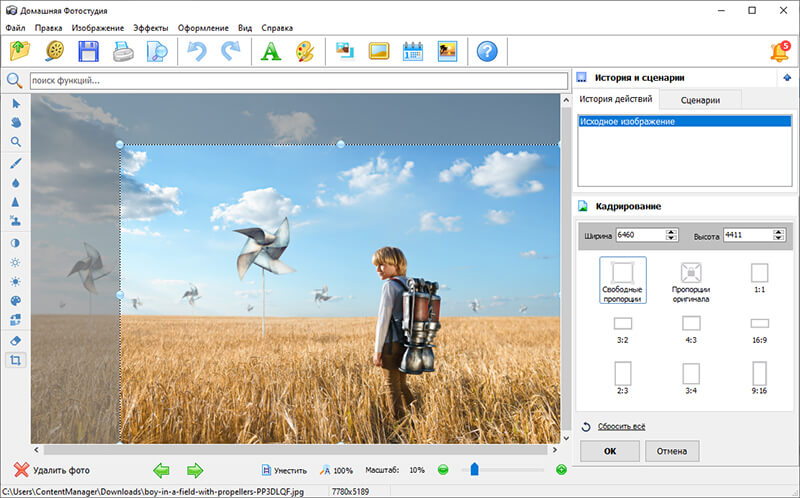
RAW-фото ви зможете «проявити» відразу після завантаження в програму
Крок №3. відредагуйте зображення
Якщо ви бачите, що завантажений знімок потребує додаткової обробки, то ви можете зробити попередню ретуш. Наприклад, поліпшити якість зображення або усунути зовнішні недоліки. Прибрати «червоні очі» можна в панелі дій, натиснувши «Зображення»> «Усунення дефектів». Щоб вирівняти шкіру обличчя, клікніть «Корекція освітлення» і скористайтеся кистями розмиття / різкість. Крім цього, можна поміняти колірний баланс і вирівняти рівні.
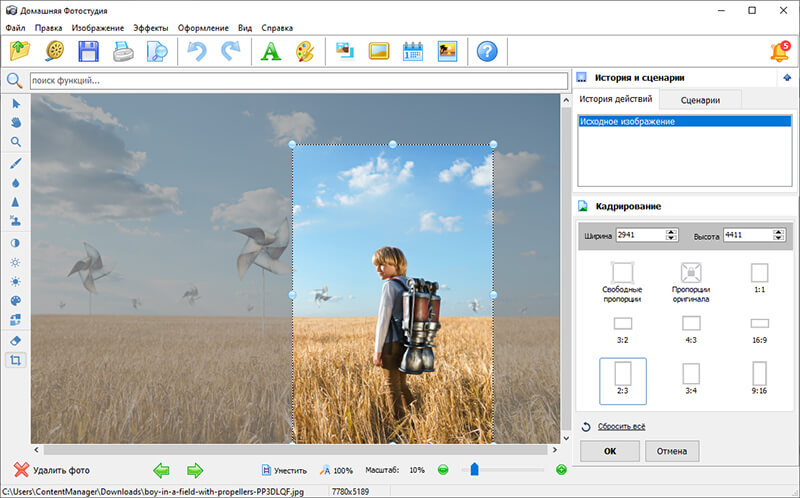
Набір інструментів в меню «Зображення» допоможе швидко усунути дефекти фото
Крок №4. ображати фотографію
На цьому етапі роботи ви дізнаєтеся, як обрізати поліпшену і відредаговану фотографію. Відкрийте вкладку «Зображення» і виберіть опцію «Кадрування». Цей інструмент дозволить вам підлаштувати необхідні розміри зображення. Шляхом пересування, звуження або розширення пунктирною області налаштуйте точні межі обрізування. У віконці праворуч ви можете вибрати конкретний варіант обрізки: вільну, пропорційну або точну. Щоб кадрувати знімок, натисніть «ОК».
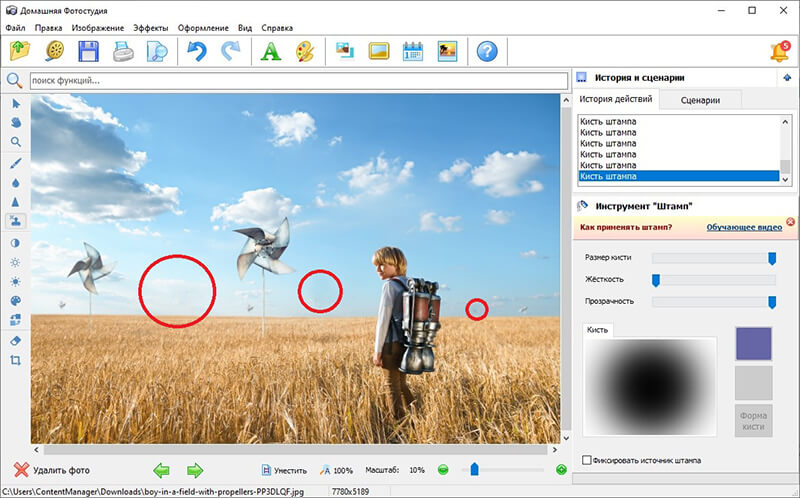
Виберіть оптимальні пропорції і виділіть потрібну ділянку знімка
ВАЖЛИВО: при «пропорційної обрізку» ви зможете вибрати для роботи один з готових пресетів. Всього в редакторі є п'ять варіантів: квадрат, золотий перетин, відео DV, фото 10х15 і фото 15х21. При використанні режиму «точний розмір» просто введіть в запропоновані графи потрібні вам ширину і висоту і налаштуйте положення рамки на фото.
Крок №5. збережіть файл
Після кадрування оновлене фото потрібно зберегти в одній з папок вашого комп'ютера. Перейдіть в верхнє меню і виберіть функцію «Зберегти». Уважно перевірте місце збереження, щоб в подальшому не забути, де шукати готовий знімок. При виникненні необхідності ви також можете змінити формат фотографії на будь-який інший.
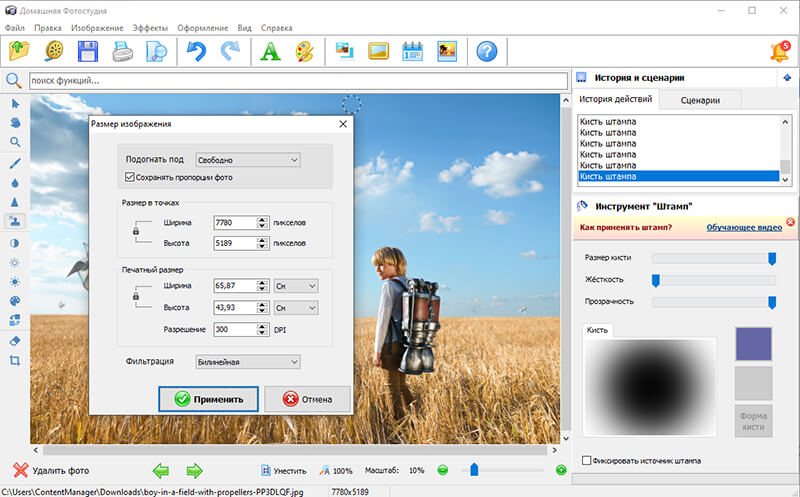
Ви зможете зберегти результат в один клік - просто виберіть формат зі списку
Готово! Тепер ви знаєте, як можна легко обрізати все зайве зі знімка всього за одну хвилину. Програма «Домашня Фотостудія» - універсальний інструмент для поліпшення якості фото. Скачайте редактор і забудьте про невдалі кадри раз і назавжди!
 Наш ассоциированный член www.Bikinika.com.ua. Добро пожаловать в мир азарта и удачи! Новый сайт "Buddy.Bet" готов предоставить вам широкий выбор азартных развлечений.
Наш ассоциированный член www.Bikinika.com.ua. Добро пожаловать в мир азарта и удачи! Новый сайт "Buddy.Bet" готов предоставить вам широкий выбор азартных развлечений.